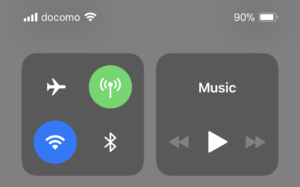IPad Pro 11インチとSmart Keyboard Folioをこれまで3ヶ月ほど使用してきた。僕はApple Pencilは使っていないのだが、そんな使い方で感じていることをまとめます。
見ためがスマートでカッコいい
まずはじめに、なによりも美しい。カッコいい。ここはとても重要。シンプルでムダのないデザインは最高。
Smart Keyboard FolioはマグネットでiPad Proと接続する。だから取り外しがしやすい。スマートキーボードを取り外してiPad Proのデバイスのみを持つ頻度も少なくない。その度にiPad Pro本体の姿をみることになるのだが、その美しさに毎回うっとりすることができる。

iPad Pro 11インチの最大のメリットはモビリティ
MacBook ProやノートPCに比べれば薄くて軽い。鞄に入れて持ち運びやすいというのはタブレット端末の大きなメリット。
さっと鞄から出してさっと手に持っての操作もしやすい。この辺の機動力がiPad Pro最大の魅力だと思う。
アウトプット端末としても十分に使えるし機能的にも問題ない。
キーボードを使いたいなら、さっと開いてiPad Proをスマートキーボードの上に乗せるだけ。ここはホントにスマートでストレスがない。
12.9インチは大きくて作業性に勝るけど、持ち運びのしやすさに重き置くなら、11inchが一番使いやすいと思う。
ただテキストを作成するだけなら作業性は落ちない

Smart Keyboard Folioの打ちやすさは素晴らしいと感じる。僕は特に違和感なくタイピングできている。
キーボードショートカットも各種用意されており、しっかり使いこなせば特に不自由なく文章作成が可能。
なお、図を作る、となると効率が落ちるように思う。マウスがないので致し方ないかなと感じる。ただ、僕はブログ記事のアイキャッチ画像をKeynoteでつくっているのだけど、このくらいならほぼストレスなく使えている。
iPad Proの起動・ロック解除は一瞬。この快適さはホンモノ

Macを最初から立ち上げるとなると、電源ボタンを押して起動がかかるまで少し待つことになる。スリープモード状態からでもログインする際にパスワードの入力が必要。
ところが、iPad Proだとそのストレスがない。Smart Keyboardを外してスリープを解除し、すぐにFace IDでロック解除できる
とにかく快適。本当に素晴らしい。
さっと開いて作業に取りかかれる手軽さはiPad Proの魅力だと思う。
13インチのMacBook Proと単純に作業効率を比較すれば劣る
11インチのiPad Proは当たり前だが13インチMacBook Proよりディスプレイサイズが小さい。トラックパッドもない。
フォルダ管理もMacほどの使いやすさはない。
WordPressでブログを編集する際、記事作成だけならiPad Proで問題ないが、CSSやPHPを変更してブログデザインをいじるとなると厳しい。SafariのWeb開発ツール等を駆使してデザインチェンジを行う方が圧倒的に効率がいい。
Macのトラックパッドは使いやすい。作業性もよい。でもiPadに慣れる
ポインタ操作がないデバイスを使ってみると気づくのがMacのトラックパッドの実力。タイピングしながらさっとカーソルを動かせる便利さもなかなかのもので、よく設計されているなぁと思う。
iPad Proの場合、カーソル操作や何かを選択したい場合は手でディスプレイにタッチする必要がある。
ただ、使っているとこれは慣れる。最近はキーボードからのショートカットでできることと画面タッチが必要なことの切り分けを体が覚えてきた。逆にiPad Proばかり使っていてMacBook Proに戻るとついつい画面を触りそうになる。
トラックパッドがあった方が資料作成の効率はいいと思うが、ただ文章打つくらいならiPad ProとSmart Keyboardでもなんら問題ない。
Smart Keyboard Folioをつけた状態でカウチサーフィンしにくい
ソファで寝っころがりながらiPadをながめる、みたいなことがしにくくなった。
理由はSmart Keyboard Folio。カバーをiPad Proの裏に回してiPadのディスプレイを見ようとすると、どうしてもキーボードが裏側にくる。

その状態でiPadを手で持つと、キーの部分に指がかかってしまう。ホールドした感じがしっくりこない。

この状態ではキーを叩いても反応しないように設計はされているのだが、どうにも手が落ち着かないのだ。
おそらく正しい使い方は、iPad単体だけを持って寝っ転がりながらディスプレイを持つこと。iPad Pro本体とスマートキーボードはマグネットでくっついているだけなので、外して単体で持つことも簡単。こういう理由から、冒頭で述べたカバーを外した状態のiPad Proをみる頻度が増えたというわけ。
ただ、最近はあまりそのような使い方をしなくなった。基本は机に置いてセット。パソコンと同じ使い方をメインとしている。
スマートカバーは汚れが目立ちやすい

写真ではわかりにくいが、スマートカバーはちょっと汚れが目立ちやすい。少し水を含んだ布でふくときれいになるけれど、気になる人は気になるかもしれない。
まとめ
届いてから、ひたすらiPad Pro 11インチとSmart Keyboard Folioを使い込んでいる。毎日触っていて、家にいるときも、通勤中も、特に理由がない時も新しいiPad Proを使っている。ここ最近のブログの記事の多くもiPad Proで書いたものだ。
デザインはカッコいいし、使い勝手も性能も問題なし。MacBookシリーズと比較すればできないことはまだまだ多いけど、それも今後解消されていくだろう。
最高のモビリティを持つパーソナルコンピュータ、iPad Pro。僕は新しい相棒の実力はまだまだ引き出しきれていない。何かを生み出すための相棒として、ともに成長していきたいところ。Apple Pencilもそのうち買ってしまうかもしれない。
関連記事
- 11インチiPad Pro(2018)が欲しい。欲しすぎて買うべき理由を探している。この新しいiPad Proで何ができるのか、試してみたくないか?
- 11インチ iPad ProとSmart Keyboard Folioを注文。配送予定日は11/27-12/5。買う目的と選んだスペックの考え方
- iPad Pro 11インチとSmart Keyboard Folioが到着。開封レビューと同梱物の確認。やはり最高の美しさ
- iPad Air 2からiPad Pro 11インチへの移行手順。かかった時間と注意点。iTunes経由で移行するならパソコンがUSB-C対応か確認しておこう
- iPad Pro 11インチ用のSmart Keyboard Folio(USキーボード)詳細レビュー。MacBook Pro (mid 2014)のキーボード配列との比較も。